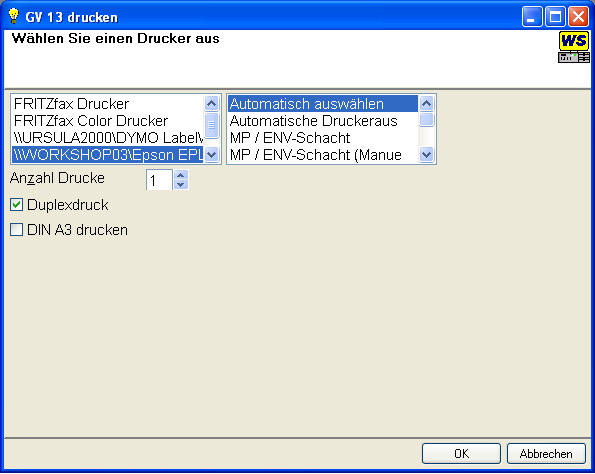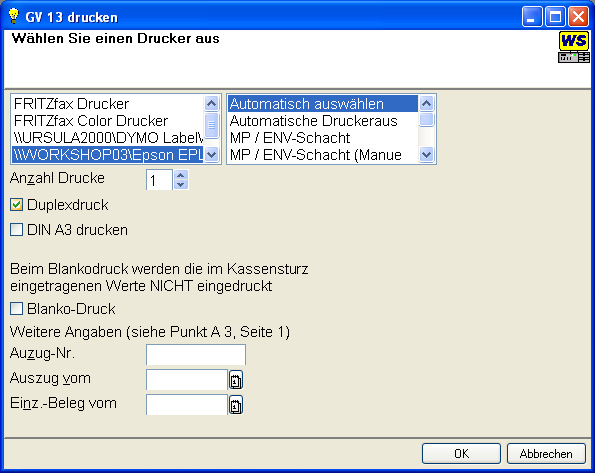Das Formular wird für die Geschäftsprüfung durch einen Prüfungsbeamten / Prüfungsbeamtin benötigt. Das GV Büro-System für Windows bitte zwei Möglichkeiten, das Formular auszudrucken.
Blanko-Druck des GV 13:
Klicken Sie bitte im Menü Drucken auf den Menüpunkt GV 13 drucken. Es wird anschließend der folgende Assistent angezeigt:
Wählen Sie hier den zu verwendenden Drucker so wie den Druckerschacht aus. Geben Sie die Anzahl der Ausdrucke an und wählen Sie, ob das Formular im Duplex-Verfahren (beidseitiger Druck, wenn dies vom Drucker unterstützt wird) gedruckt werden soll.
Wenn Sie DIN A3-Papier bedrucken können, versehen Sie die Option DIN A3 drucken mit einem Häkchen. So wird nur ein einziges Blatt Papier benötigt (bei gewähltem Duplex-Druck), um das GV 13 auszudrucken. Klicken Sie auf den Button , wird das Formular ausgedruckt, der Prüfungsbeamte muss nun das Formular von Hand ausfüllen.
GV 13 fertig ausgefüllt drucken:
Wenn Sie sich im Fenster Kassensturz befinden, besteht die Möglichkeit, dass GV 13 bereits fertig ausgefüllt zu drucken. Der / Die Prüfungsbeamte / Prüfungsbeamtin muss lediglich die Eintragungen kontrollieren und einige wenige handschriftliche Ergänzungen an dem Formular vornehmen.
Tragen Sie wie gewohnt die entsprechenden Daten in die Eingabefelder des Kassensturzes ein, anschließend klicken Sie bitte auf den Button , der Assistent, welcher nun angezeigt wird und den Ausdruck erledigt, sieht folgendermaßen aus:
Im wesentlichen unterscheidet er sich nicht vom Assistenten zum Blankodruck, er erfragt nur 3 weitere Angaben. Diese Angaben beziehen sich auf den Punkt A 3 auf der Seite 1 des GV 13:
Zunächst können Sie die Auszug-Nummer des Kontoauszuges Ihres Dienstkontos angeben, außerdem das Datum dieses Auszuges. Außerdem kann das Datum des Einzahlungsbelegs für die noch nicht gutgeschriebenen Einzahlungen angegeben werden. Wenn Sie diese Daten nicht angeben, wird das Formular so ausgedruckt, dass die Angaben später handschriftlich hinzugefügt werden können.
Klicken Sie auf den Button um den Ausdruck des GV 13 zu erzeugen. Sie werden sehen, dass alle vorhandenen Daten an die entsprechenden Stellen des Formulars eingedruckt wurden, es gibt allerdings zwei Ausnahmen:
- Unter Punkt 4 auf der Seite 2 des GV 13 werden Einzahlungen aus dem DR I, Spalten 5a und 5b, eingetragen, soweit sie eingegangen aber noch nicht in das KB II übernommen worden sind. Das Formular läßt hier maximal 45 Eintragungen zu, wenn diese Anzahl nicht ausreicht, erzeugt das GV Büro System ein separates Blatt als Anlage und vermerkt dies auch im Ausdruck des GV 13.
- Auch bei den in Spalte 11 des KB II gebuchten Beträgen, welche noch nicht bar ausgezahlt oder überwiesen worden sind (Punkt 6 auf Seite 2 des GV 13) wird ggf. eine separate Anlage erzeugt. Das Formular läßt hier nur 20 Eintragungen zu.
Wenn Sie einen Blanko-Ausdruck wünschen, versehen Sie die entsprechende Option mit einem Häkchen.